
Come disinstallare le app sul telefono Android dal computer [modi migliori nel 2025]

Per mantenere il telefono organizzato o per liberare spazio sul telefono e migliorare le prestazioni del telefono, potrebbe essere necessario disinstallare le app indesiderate sul tuo telefono Android . Tuttavia, potrebbe essere un lavoro noioso rimuovere le app indesiderate una per una; quindi, in questo post, ti diremo come disinstallare facilmente le app su un telefono Android da un computer.

Coolmuster Android Assistant è uno strumento di gestione dei dati dotato di numerose funzionalità utili. Rende molto più semplice la gestione delle app sul tuo telefono Android . Con il suo aiuto, puoi disinstallare e installare le app Android direttamente da un PC. Ti consente di visualizzare in anteprima le app su Android e rimuovere facilmente le app indesiderate . Inoltre, puoi usarlo per esportare app dal tuo telefono Android al PC.
Funzionalità straordinarie dell'Assistente Coolmuster Android Assistant :
Adesso scarica Android Assistant sul tuo computer e scopri come disinstallare le app Android dal tuo PC con pochi clic.
Guida su come disinstallare app su Android da un computer con Coolmuster Android Assistant :
01 Scarica Android Assistant sul tuo PC, quindi utilizza un cavo USB adatto per collegare il tuo telefono Android al PC.

02 Segui le istruzioni sullo schermo per far sì che il tuo telefono Android venga riconosciuto dal programma; una volta terminato, vedrai l'interfaccia principale come di seguito.

03 Fai clic su "App" dalla barra laterale sinistra e potrai vedere le app installate sul tuo telefono Android visualizzate sullo schermo. Seleziona quelli richiesti e fai clic sul pulsante "Disinstalla" per rimuoverli dal tuo telefono Android .

Come faccio a disinstallare completamente un'app sul mio computer? Se hai installato app tramite Google Play, puoi anche disinstallarle tramite il sito web di Google Play. Ecco come funziona:
Passaggio 1. Visita il sito Web di Google Play sul tuo computer.
Passaggio 2. Accedi al tuo account Google e assicurati che sia collegato al tuo telefono Android .
Passaggio 3. Individua il tuo dispositivo sul sito Web e controlla l'elenco delle app installate.
Passaggio 4. Seleziona l'app che desideri disinstallare e fai clic sul pulsante "Disinstalla".

Per chi ha una certa esperienza tecnica, l'utilizzo di ADB ( Android Debug Bridge) offre un altro potente metodo per disinstallare le app direttamente da un computer. ADB è uno strumento da riga di comando che consente la comunicazione tra il tuo computer e il dispositivo Android , consentendoti di disinstallare le app da remoto. Ecco come puoi farlo:
Passaggio 1. Innanzitutto, devi scaricare e installare ADB. Viene fornito come parte dell'SDK Android o può essere scaricato separatamente dal sito Web degli sviluppatori Android .
Passaggio 2. Sul tuo telefono Android , vai su "Impostazioni" > "Informazioni sul telefono" e tocca il "Numero build" sette volte per sbloccare le Opzioni sviluppatore.

Passaggio 3. Vai su "Impostazioni" > Opzioni "Sviluppatore", quindi abilita il debug USB.
Passaggio 4. Utilizza un cavo USB per collegare il tuo dispositivo Android al computer.
Passaggio 5. Sul computer, aprire un prompt dei comandi o una finestra del terminale. Digita il seguente comando per assicurarti che il tuo dispositivo sia connesso correttamente: adb devices. Se il tuo dispositivo è elencato, sei a posto.
Passaggio 6. Per disinstallare un'app, innanzitutto trovare il nome del pacchetto dell'app. Puoi ottenere un elenco di tutti i pacchetti installati digitando: adb shell pm list packages.
Passaggio 7. Una volta identificato il nome del pacchetto dell'app che desideri rimuovere, digita: adb shell pm uninstall <package_name>.
Ad esempio: adb shell pm disinstalla com.example.app
Passaggio 8. Una volta eseguito il comando, l'app verrà disinstallata dal tuo telefono Android .
Esistono altri metodi per disinstallare un'app su Android ; qui selezioniamo alcuni modi regolari e utili tra cui scegliere. Si noti che il display sarà leggermente diverso a seconda dei diversi marchi e modelli Android .
Alcuni modelli di telefoni Android ti consentono di disinstallare le app dalla schermata Tutte le app, il che è molto semplice e conveniente. Ecco come:
Passaggio 1. Apri la schermata delle app sul tuo telefono Android e trova l'app che desideri rimuovere.
Passaggio 2. Tieni premuta a lungo l'app e spostala sull'icona "Disinstalla" visualizzata nella parte superiore dello schermo, quindi rilascia.
Passaggio 3. Tocca "Disinstalla".

Puoi anche andare su Impostazioni per rimuovere un'app dal tuo telefono Android con pochi tocchi.
Passaggio 1. Apri l'app Impostazioni sul tuo telefono Android .
Passaggio 2. Scorri verso il basso e trova "App" > "Gestisci app".
Passaggio 3. Scegli l'app che desideri eliminare, quindi tocca l'opzione "Disinstalla".

Per le app preinstallate sul telefono, potresti non trovare l'opzione Disinstalla sul display. Se vuoi sbarazzarti delle app preinstallate inutilizzate, puoi scegliere di disabilitarle tramite l'app Impostazioni. In questo modo, l'app smetterà di funzionare in background e non si aggiornerà più. Ma tieni presente che questo non si applica ad alcune versioni Android .
Passaggio 1. Apri l'app Impostazioni sul tuo telefono Android .
Passaggio 2. Tocca "App e notifiche".
Passaggio 3. Trova e tocca le app che non desideri, quindi tocca "Disabilita".
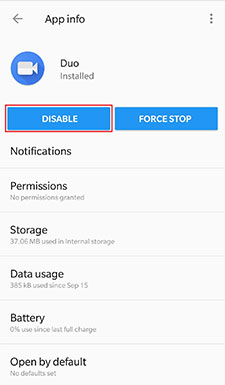
Disinstallare le app sul tuo telefono Android da un computer è un modo efficace per gestire lo spazio e migliorare le prestazioni del tuo telefono. Sia che utilizzi Coolmuster Android Assistant per un approccio semplice e intuitivo, disinstalli app tramite Google Play o opti per il metodo ADB per un controllo più tecnico, ciascun metodo offre vantaggi distinti.
Ecco un breve riepilogo dei metodi che abbiamo trattato:
Se vuoi farlo facilmente, puoi fare buon uso del potente strumento di terze parti: Coolmuster Android Assistant . È la soluzione più efficace e ideale per gestire, eliminare ed esportare app su Android . Scaricalo e provalo. Puoi lasciare un commento qui sotto se ci sono problemi durante l'uso.
Articoli correlati:
[4 modi comprovati] Come eliminare app su telefoni/tablet Android ?
[RISOLTO] Come eliminare rapidamente le app sul Samsung Galaxy?
Come installare facilmente le app Android dal PC? [4 Soluzioni]
Dove sono archiviate le app su Android e come accedervi [4 modi]

 Android Trasferimento
Android Trasferimento
 Come disinstallare le app sul telefono Android dal computer [modi migliori nel 2025]
Come disinstallare le app sul telefono Android dal computer [modi migliori nel 2025]





